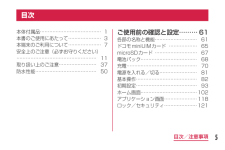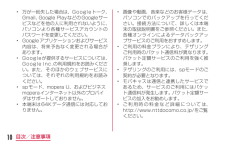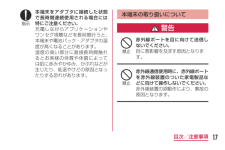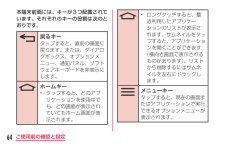Q&A
取扱説明書・マニュアル (文書検索対応分のみ)
"アプリ"4 件の検索結果
"アプリ"10 - 20 件目を表示
全般
質問者が納得2.4GHz帯の無線まわりのトラブルはチャンネル干渉が原因であることが多いと思いますが、チャンネル変更については周囲の状況を確認してから変更なさったでしょうか?
2.4GHz帯の無線LANはチャンネルが部分的に重なっているという欠点があるので近隣の無線LANとチャンネルが近いと干渉という現象が発生してデータがスムーズにやりとりできなくなります。
加えて無線LANが爆発的に普及したためマンションや商店街のような住戸が密集した地域ではかなり厳しい場所が増えているようで、テザリング対応スマホやポケットWi-Fiも...
4693日前view200
全般
質問者が納得押せないじゃなくてボタンすらない状態なんですか。
そもそもの話なんですが、アプリは基本的に
SDカードへの移動ができないように作られています。
制作者側が許可していない限りは移動できず
また、移動できたとしてもアプリデータの
ほんの一部であることが多いです。
移動できないのならば方法はないです。
出来るだけ容量を使わないように抑えながら
使用するしかないですね。
4289日前view121
全般
質問者が納得端末やアプリのバージョンが変わっているのかもしれないですね。
あるならspモードメール等を更新してみてください。
最近の変更でmicroSDのみの閲覧に変更されてきているので、
むしろ本体が使えなくなってるんです。
ないなら、
お気に入りフォルダ設定の設定 → 上へ → external_sd → デコメのあるフォルダ
と出来ないか試してみてください。
external_sdではないかもしれないです。
QuickPic
https://play.google.com/store/apps/detai...
4491日前view96
全般
質問者が納得現在、最新機種のスマホには、もう既にFOMAスマホはありません。
最新機種は、Xi端末だけです。
Xi端末をご利用の場合は、Xi契約である必要があります。
最近の端末の殆どが、従来のUIMより小さいminiUIMとなっていますので、ご確認頂く必要があります。
4575日前view33
販売元 株式会社NTTドコモ製造元 LG Electronics Inc.総合お問い合わせ先〈ドコモ インフォメーションセンター 〉故障お問い合わせ先●番号をよくご確認の上、お間違いのないようにおかけください。●各種手続き、故障・アフターサービスについては、上記お問い合わせ先にご連絡いただくか、ドコモホームページにて お近くのドコモショップなどにお問い合わせください。 ドコモホームページ http://www.nttdocomo.co.jp/●番号をよくご確認の上、お間違いのないようにおかけください。●試供品については、本書内でご確認ください。※一般電話などからはご利用 になれません。■ドコモの携帯電話からの場合(局番なしの) 113 (無料)受付時間 24時間(年中無休)※一般電話などからはご利用 になれません。■ドコモの携帯電話からの場合■LGモバイルお客様ご相談センター(局番なしの) 151 (無料)受付時間 午前9:00~午後8:00(年中無休)■一般電話などからの場合0120-800-000※一部のIP電話からは接続できない場合があります。■一般電話などからの場合0120-800-000※一部のIP...
はじめにL-02Eをお買い上げいただきまして誠にありがとうございます。ご使用の前やご利用中に、本書をお読みいただき、正しくお使いください。本書についての最新情報は、ドコモのホームページよりダウンロードできます。また、本端末から取扱説明書の最新情報を見ることができます。■「クイックスタートガイド」(本体付属品)基本的な機能の操作について説明しています。■「取扱説明書」(本端末のアプリケーション)機能の詳しい案内や操作について説明しています。ホーム画面で「アプリ」 u 「取扱説明書」「取扱説明書」はLG SmartWorldから再ダウンロードできます。ダウンロードには、ログインが必要です。ホーム画面で「アプリ」 u 「SmartWorld」 u 「取扱説明書」を検索 u 「取扱説明書」アプリを選択 u 「ダウンロード」■■「取扱説明書」(PDFファイル)機能の詳しい案内や操作について説明しています。ドコモのホームページでダウンロードhttp://www.nttdocomo.co.jp/support/trouble/manual/down load/index.html※ URLおよび掲載内容については、将来予...
3目次/注意事項本書のご使用にあたって• 本書の内容の一部、または全部を無断転載することは、禁止されています。• 本書の内容に関しては、将来予告なしに変更することがあります。• 本書の本文中においては「L-02E」を「本端末」と表記させていただいております。あらかじめご了承ください。操作説明文について本書では、タッチスクリーンで表示されるアイコンや項目の選択操作を次のように表記して説明しています。表記 操作内容ホーム画面で「アプリ」ホーム画面に表示されている をタップする• ホーム画面のアイコンは、以下のように表記しております。 : 「電話」 : 「ドコモ電話帳」 : 「spモードメール」 : 「アプリ」
4目次/注意事項表記 操作内容ホーム画面で■■u■「システム設定」画面の下にある をタップして、表示されたオプションメニューの「システム設定」をタップする「操作開始」■u■「通話」画面に表示されている「操作開始」をタップして、続けて「通話」をタップする■をロングタッチする画面に表示されている を長めに(1 ~2秒間)触れたままにするお知らせ• 本書の操作説明は、ホームセレクタが「ホーム」に設定されていて、ホーム画面の内容が初期設定の場合で説明しています。また、画面の配色やアイコンは本体色「carrot orange」のお買い上げ時の表示で記載しています。ホーム画面の内容を変更した場合は、アプリケーションを開く操作やアイコン、画面イメージなどが本書の説明と異なることがあります。• 本書で掲載している画面はイメージであるため、実際の画面と異なる場合があります。
5目次/注意事項本体付属品…………………………………1本書のご使用にあたって…………………3本端末のご利用について…………………7安全上のご注意(必ずお守りください) ……………………………………………11取り扱い上のご注意……………………37防水性能…………………………………50ご使用前の確認と設定………61各部の名称と機能………………………61ドコモminiUIMカード ………………65microSDカード ………………………67電池パック………………………………68充電………………………………………70電源を入れる/切る……………………81基本操作…………………………………82初期設定…………………………………93ホーム画面………………………………102アプリケーション画面…………………118ロック/セキュリティ…………………121目次
8目次/注意事項• お客様ご自身で本端末に登録された情報内容は、別にメモを取るなどして保管してくださるようお願いします。本端末の故障や修理、機種変更やその他の取り扱いなどによって、万が一、登録された情報内容が消失してしまうことがあっても、当社としては責任を負いかねますのであらかじめご了承ください。• 本端末はパソコンなどと同様に、お客様がインストールを行うアプリケーションなどによっては、お客様の端末の動作が不安定になったり、お客様の位置情報や本端末に登録された個人情報などがインターネットを経由して外部に発信され不正に利用される可能性があります。このため、ご利用されるアプリケーションなどの提供元および動作状況について十分にご確認の上ご利用ください。• 大切なデータは、microSDカードに保存することをおすすめします。• 本端末はiモードのサイト(番組)への接続やiアプリなどには対応しておりません。• 本端末は、データの同期やソフトウェア更新を行うための通信、サーバーとの接続を維持するための通信など一部自動的に通信を行う仕様となっています。また、アプリケーションのダウンロードや動画の視聴などデータ量の大きい通信...
10目次/注意事項• 万が一紛失した場合は、Googleトーク、Gmail、Google PlayなどのGoogleサービスなどを他の人に利用されないように、パソコンより各種サービスアカウントのパスワードを変更してください。• Googleアプリケーションおよびサービス内容は、将来予告なく変更される場合があります。• Googleが提供するサービスについては、Google Inc.の利用規約をお読みください。また、そのほかのウェブサービスについては、それぞれの利用規約をお読みください。• spモード、mopera U、およびビジネスmoperaインターネット以外のプロバイダはサポートしておりません。• 本端末は64Kデータ通信には対応しておりません。• 画像や動画、音楽などのお客様データは、パソコンでのバックアップを行ってください。接続方法について、詳しくは本端末の取扱説明書をご参照ください。また、各種オンラインによるデータバックアップサービスのご利用をおすすめします。• ご利用の料金プランにより、テザリングご利用時のパケット通信料が異なります。パケット定額サービスのご利用を強く推奨します。• テザリングのご...
9目次/注意事項• 本端末では、マナーモードを「バイブレートのみ」、「サイレント」に設定中でも、エリアメール、着信音や各種通知音を除く音(撮影音、動画再生、音楽の再生、アラームなど)は消音されません。• お客様の電話番号(自局番号)は以下の手順で確認できます。ホーム画面で u 「システム設定」 u 「端末情報」 u 「電話機識別情報」をタップしてください。• ご利用の端末のソフトウェアバージョンは以下の手順で確認できます。ホーム画面で u 「システム設定」 u 「端末情報」 u 「ソフトウェア情報」をタップしてください。• 本端末のソフトウェアを最新の状態に更新することができます。詳しくは「ソフトウェア更新」(P164)をご参照ください。• 本端末の品質改善を行うため、ソフトウェア更新によってオペレーティングシステム(OS)のバージョンアップを行うことがあります。このため、常に最新のOSバージョンをご利用いただく必要があります。また、古いOSバージョンで使用していたアプリケーションが使えなくなる場合や意図しない不具合が発生する場合があります。• 本端末では、ドコモminiUIMカードのみご利用できます。ド...
17目次/注意事項本端末をアダプタに接続した状態で長時間連続使用される場合には特にご注意ください。充電しながらアプリケーションやワンセグ視聴などを長時間行うと、本端末や電池パック・アダプタの温度が高くなることがあります。温度の高い部分に直接長時間触れるとお客様の体質や体調によっては肌に赤みやかゆみ、かぶれなどが生じたり、低温やけどの原因となったりする恐れがあります。本端末の取り扱いについて警告赤外線ポートを目に向けて送信しないでください。目に悪影響を及ぼす原因となります。赤外線通信使用時に、赤外線ポートを赤外線装置のついた家電製品などに向けて操作しないでください。赤外線装置の誤動作により、事故の原因となります。
64ご使用前の確認と設定本端末前面には、キーが3つ配置されています。それぞれのキーの役割は次のとおりです。戻るキータップすると、直前の画面に戻ります。または、ダイアログボックス、オプションメニュー、通知パネル、ソフトウェアキーボードを非表示にします。ホームキー• タップすると、どのアプリケーションを使用中でも、どの画面が表示されていてもホーム画面が表示されます。• ロングタッチすると、最近利用したアプリケーションのリストが表示されます。サムネイルをタップすると、アプリケーションを開くことができます(横向き画面で表示されるものがあります)。リストから削除するにはサムネイルを左右にドラッグします。メニューキータップすると、現在の画面またはアプリケーションで実行できるオプションメニューが表示されます。
- 1